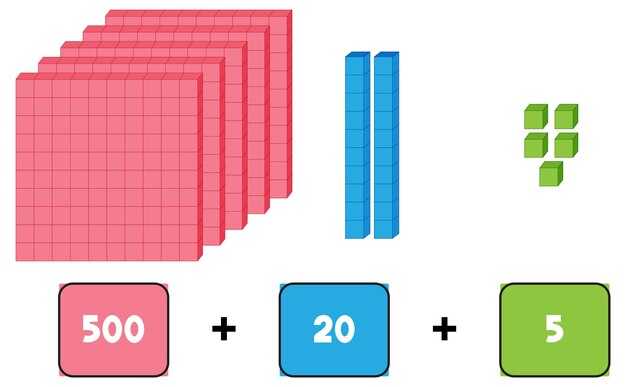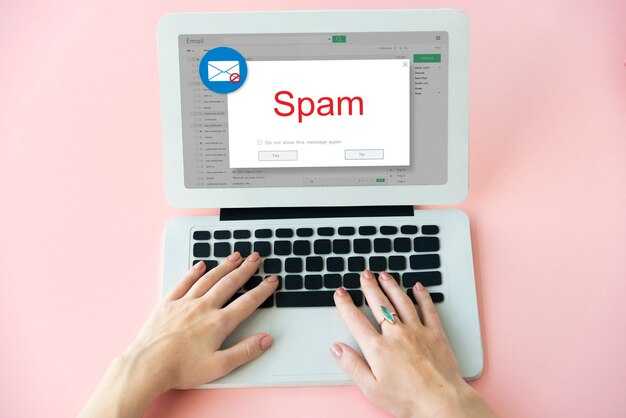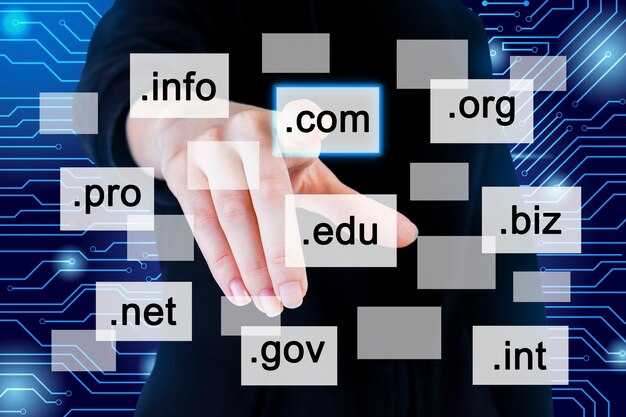Используйте теги ol и li для создания нумерованного списка в вашем HTML-документе. Нумерация начнётся автоматически при использовании тега ol. Каждая строка списка помещается в тег li.
Прямо сейчас добавьте следующий код в ваш HTML-файл:
<ol>
<li>Первый пункт</li>
<li>Второй пункт</li>
<li>Третий пункт</li>
</ol>После этого пробуйте открывать страницу в браузере. Вы увидите, как автоматическая нумерация вместе с вашими пунктами выглядит аккуратно. Если вам нужно изменить формат, используйте атрибут type, чтобы указать вид нумерации, например, римские или строчные буквы.
Для настройки нумерации с конкретного числа добавьте атрибут start к тегу ol. Укажите нужное значение, и нумерация начнётся с него:
<ol start="5">
<li>Пятый пункт</li>
<li>Шестой пункт</li>
</ol>Теперь вы знаете, как легко создать и настроить нумерованные списки в HTML. Это поможет структурировать вашу информацию и делать её более понятной для читателей.
Основы нумерации с помощью списков в HTML
Используйте нумерованные списки для структурирования информации, когда порядок элементов имеет значение. Для создания нумерации воспользуйтесь тегом <ol>, который обозначает упорядоченный список. Каждый элемент списка добавляется с помощью тега <li>.
Пример простого нумерованного списка:
<ol> <li>Первый элемент</li> <li>Второй элемент</li> <li>Третий элемент</li> </ol>
В результате браузер отобразит список с нумерацией. Вы можете изменять стиль списка с помощью атрибута type, который позволяет указать стилевой тип нумерации. Например, type="A" даст заглавные латинские буквы, а type="i" – римские цифры.
Пример с использованием различных типов:
<ol type="A"> <li>Первый элемент</li> <li>Второй элемент</li> </ol> <ol type="i"> <li>Первый элемент</li> <li>Второй элемент</li> </ol>
Если необходимо начать нумерацию не с 1, используйте атрибут start. Например, start="5" начнет с номера 5.
Пример с началом нумерации:
<ol start="5"> <li>Пятый элемент</li> <li>Шестой элемент</li> </ol>
Нумерованные списки помогают четко представить информацию и упрощают восприятие данных. К такому списку можно добавлять вложенные списки, обеспечивая многоуровневую структуру.
Для этого просто поместите новый <ol> внутри элемента <li> другого списка:
<ol> <li>Первый уровень</li> <li>Второй уровень <ol> <li>Вложенный элемент</li> <li>Вложенный элемент</li> </ol> </li> </ol>
Работая с нумерованными списками, вы создадите логическую и понятную структуру вашего контента, что облегчит восприятие информации пользователями.
Использование элемента <ol> для создания нумерованного списка
Для создания нумерованного списка в HTML используйте элемент <ol>. Этот тег автоматически пронумеровывает пункты, что значительно упрощает форматирование.
Для добавления пунктов списка используйте элемент <li>. Вот как выглядит базовая структура:
<ol>
<li>Первый пункт</li>
<li>Второй пункт</li>
<li>Третий пункт</li>
</ol>Это приведёт к следующему результату:
- Первый пункт
- Второй пункт
- Третий пункт
Вы можете изменять стили нумерации с помощью атрибута type. Например, для римских цифр используйте:
<ol type="I">
<li>Первый пункт</li>
<li>Второй пункт</li>
</ol>Результат будет таким:
- Первый пункт
- Второй пункт
Заметьте, что можно использовать разные значения для атрибута type, такие как «1» (арабские цифры), «A» (заглавные буквы) и «a» (строчные буквы).
При желании можно комбинировать вложенные списки. Например, для следующего результата:
<ol>
<li>Первый пункт</li>
<li>Второй пункт
<ol>
<li>Подпункт один</li>
<li>Подпункт два</li>
</ol>
</li>
<li>Третий пункт</li>
</ol>Это создаст следующий список:
- Первый пункт
- Второй пункт
- Подпункт один
- Подпункт два
- Третий пункт
Используйте элемент <ol> для удобного формирования нумерованных списков, добавляя при необходимости подпункты и меняя стиль нумерации.
Настройка стилей нумерации с помощью CSS
Для настройки стилей нумерации используйте свойство list-style-type. Это свойство позволяет менять вид маркеров или нумерации в списках. Например, чтобы сделать список с римскими цифрами, добавьте следующий код:
ul {
list-style-type: upper-roman;
}
Для изменения цвета нумерации используйте псевдоэлемент ::marker. Например:
ol::marker {
color: blue;
font-weight: bold;
}
Можно также настроить отступы с помощью свойства padding:
ol {
padding-left: 20px;
}
Если требуется изменить шрифт для нумерации, настройте стиль font-family через псевдоэлемент:
ol::marker {
font-family: 'Courier New', monospace;
}
Обратите внимание на порядок применения стилей. Вы можете комбинировать свойства для создания уникального внешнего вида, например:
ol {
list-style-type: decimal;
}
ol li {
margin-bottom: 10px;
}
Используйте комбинации margin и padding для достижения более аккуратного оформления. Это поможет отделить элементы списка друг от друга, сделав текст легче читаемым:
ol li {
margin-top: 5px;
padding-left: 10px;
}
Экспериментируйте с разными значениями и стилями, чтобы добиться оптимального эффекта. Настройка стилей нумерации с помощью CSS значительно улучшает визуальное восприятие вашего контента и делает его более стильным.
Как добавить вложенные списки и сохранить нумерацию
Для создания вложенных списков с сохранением нумерации используйте теги <ol> для упорядоченного списка. Для вложенного списка добавьте еще один тег <ol> внутри элемента <li> родительского списка.
Пример кода:
<ol> <li>Первый пункт <ol> <li>Первый вложенный пункт</li> <li>Второй вложенный пункт</li> </ol> </li> <li>Второй пункт</li> </ol>
Этот код создаст нумерованный список, где «Первый пункт» будет иметь вложенные элементы с нумерацией, начиная с 1 для вложенного списка.
Чтобы избежать проблем с отображением, следите за тем, чтобы каждый вложенный <ol> находился внутри <li>. Это гарантирует корректное отображение и иерархию списков.
Вы можете добавлять несколько уровней вложенности аналогичным образом, добавляя новые списки внутри существующих <li>. Это позволит создавать структурированные и легко читаемые списки в вашем HTML-документе.
Продвинутые техники нумерации с использованием JavaScript
Для динамичной нумерации списка используйте JavaScript для автоматического обновления номеров при добавлении или удалении элементов. Этот подход позволяет поддерживать актуальность и последовательность нумерации без ручных правок.
Создайте HTML-структуру списка и добавьте JavaScript-код:
- Элемент 1
- Элемент 2
- Элемент 3
Этот код создает нумерацию в списке. Функция updateNumbers обновляет текст каждого пункта. Используйте кнопки для добавления или удаления элементов, при этом нумерация будет автоматически пересчитываться.
Если требуется адаптировать стиль нумерации, для этого можно создать символы или префиксы. Например, надо добавить буквы к номеру:
function updateNumbers() {
const items = document.querySelectorAll('#myList li');
items.forEach((item, index) => {
item.textContent = String.fromCharCode(65 + index) + '. Элемент';
});
}
Этот код присваивает каждому элементу букву в алфавитном порядке. Так, первый элемент станет «A. Элемент», второй — «B. Элемент» и так далее.
Также можно сохранить состояние списка при перезагрузке страницы, используя localStorage:
function saveList() {
const items = [...document.querySelectorAll('#myList li')].map(item => item.textContent);
localStorage.setItem('listItems', JSON.stringify(items));
}
function loadList() {
const items = JSON.parse(localStorage.getItem('listItems')) || [];
const list = document.getElementById('myList');
list.innerHTML = '';
items.forEach(item => {
const newItem = document.createElement('li');
newItem.textContent = item;
list.appendChild(newItem);
});
updateNumbers();
}
window.onload = loadList;
window.onbeforeunload = saveList;
Теперь, после обновления страницы, список загрузится с сохраненными элементами. Каждый раз состояние будет сохраняться автоматически, что удобно для пользователей.
Эти методы делают нумерацию более интерактивной и удобной. Тщательно протестируйте решения, чтобы убедиться в их корректной работе на вашей странице.
Динамическое изменение нумерации при помощи JavaScript
Для динамического изменения нумерации текста на веб-странице используйте JavaScript для обновления значений на лету. Начните с создания массива с элементами и простого интерфейса, чтобы протестировать изменения.
Создайте HTML-структуру с нумерованным списком:
<ol id="numberedList">
<li>Элемент 1</li>
<li>Элемент 2</li>
<li>Элемент 3</li>
</ol>
<button id="addItemButton">Добавить элемент</button>
<input type="text" id="newItem" placeholder="Новый элемент">
Теперь добавьте JavaScript, чтобы управлять нумерацией:
const addItemButton = document.getElementById('addItemButton');
const newItemInput = document.getElementById('newItem');
const numberedList = document.getElementById('numberedList');
addItemButton.addEventListener('click', () => {
const newListItem = document.createElement('li');
newListItem.textContent = newItemInput.value;
numberedList.appendChild(newListItem);
newItemInput.value = '';
});
При нажатии кнопки в список добавляется новый элемент, а нумерация автоматически обновляется. Можно изменить порядок элементов с помощью дополнительного JavaScript-кода.
Проверьте результат, добавляя различные элементы. Эффект динамического обновления будет заметен сразу. Такой подход позволяет пользователям вовлекаться в процесс, делая взаимодействие с сайтом более интуитивным.
Создание пользовательских функций для сложных сценариев
Оптимально используйте JavaScript для создания пользовательских функций, чтобы обрабатывать уникальные случаи в вашем проекте. Например, вы можете написать функцию для динамической нумерации элементов списка, реагируя на изменения в DOM.
Вот пример такой функции:
function updateListNumbers() {
const items = document.querySelectorAll('ol li');
items.forEach((item, index) => {
item.textContent = `${index + 1}. ${item.textContent}`;
});
}
Эта функция обновляет текст каждого элемента li в упорядоченном списке <ol>, добавляя номер перед содержимым. Каждый раз, когда вы добавляете или удаляете элемент списка, просто вызовите updateListNumbers().
Если сценарий требует более сложного поведения, например, индивидуальной нумерации для разных разделов, создайте функцию, принимающую аргументы. В зависимости от раздела, передавайте соответствующий селектор.
function updateSectionListNumbers(sectionSelector) {
const items = document.querySelectorAll(`${sectionSelector} ol li`);
items.forEach((item, index) => {
item.textContent = `${index + 1}. ${item.textContent}`;
});
}
Теперь вы можете вызывать updateSectionListNumbers(‘.my-section’) для обновления только элементов в указанном разделе, не затрагивая другие списки на странице.
Эти подходы помогут вам адаптироваться к различным ситуациям, создавая более гибкие функции для работы с HTML. Не забывайте также тестировать свои функции в разных сценариях, чтобы убедиться, что они работают корректно в любых условиях.
Применение библиотек для улучшения визуализации списков
Для повышения визуальной привлекательности списков в HTML можно использовать ряд библиотек. Вот несколько рекомендаций:
- Bootstrap: Эта библиотека предоставляет готовые стили для списков, которые позволяют легко изменить их внешний вид. Используйте классы
list-groupиlist-group-itemдля создания структурированных списков с возможностью добавления взаимодействия. - Font Awesome: С помощью значков этой библиотеки можно добавить визуальные элементы к элементам списка. Например, добавление иконок для пунктов делает список более информативным и привлекательным.
- Animate.css: Применяйте анимации ко всем элементам списка, чтобы сделать их более динамичными. Объедините списки с классами анимации для плавного появления каждого элемента.
- List.js: Эта библиотека позволяет добавлять функции поиска и сортировки к вашим спискам. Это особенно полезно для длинных списков, обеспечивая пользователям возможность легко находить нужные элементы.
- Select2: Для создания выпадающих списков с возможностью поиска используйте Select2. Она предлагает расширенные функции для селекторов, которые упрощают работу с большими объемами данных.
Используйте эти библиотеки, чтобы сделать свои списки не только функциональными, но и визуально привлекательными. Комбинируйте различные стили и элементы, чтобы достичь нужного эффекта.